如何将U盘的文件系统改为NTFS
U盘作为一个便携的移动存储工具,在使用的过程中会遇到在复制一些文件到U盘里的时候,明明U盘空间还有很大,却提示文件过大无法复制,面对这样的问题,该如何解决u盘转为ntfs文件系统呢?U盘一般会有文件系统,主要有NTFS、FAT16、FAT32三种形式,三种形式对应单个文件的大小也是不一样的,分别是NTFS最大文件2TB;FAT16最大文件2GB;FAT32最大文件4GB。一般U盘默认的是FAT32。
U盘文件系统改为NTFS方法
NTFS磁盘格式它的权限设置,它的设置可以帮助我们更方便的管理磁盘,如果你是新买的U盘,或者U盘内数据已经备份到电脑,插入U盘,到“我的电脑”找到U盘盘符鼠标右键选择“格式化”,选择“NTFS磁盘格式”,选择“快速格式化”确定即可。或将U盘插上后,在“设备管理器”中,选择“磁盘驱动器”下的你的那个U盘,在其“属性”对话框中的“策略”页中,选中“为提高性能而优化”,单击确定即可。
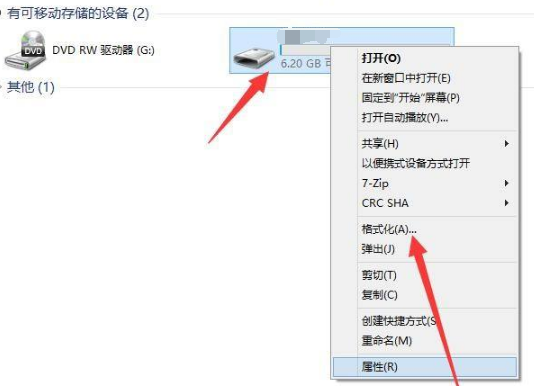
还可以试验Windows自带的Convert功能,鼠标依次打开,开始菜单,选择运行,输入“CMD.EXE”点击确定后,在打开窗口内输入:“Convert 盘符: /fs:ntfs”,(这里的盘符代表你U盘所在的盘符号,如H盘等)回车即可自动转换,需要注意的是:在完成操作前不要关闭窗口。
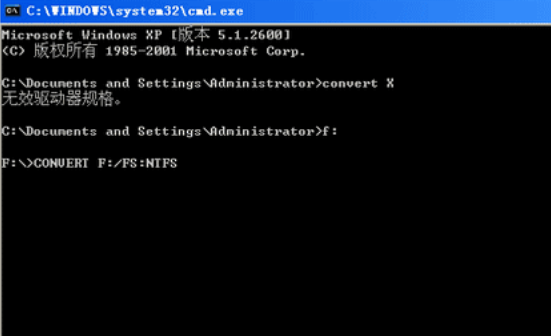
NTFS文件系统的优点是比FAT32具有更高的安全性,FAT32的长处是兼容性比NTFS好,两者各有利弊。
NTFS文件系统特点
- NTFS可以支持的分区大小可以达到2TB(2048GB),而FAT32支持分区的大小最大为32GB。
- NTFS采用了更小的簇组,可以更有效率地管理磁盘空间。
- NTFS 可以自动地修复磁盘错误而不会显示出错信息。
- NTFS有许多安全性能方面的选项,可以在本机上和通过远程的方法保护文件、目录。NTFS还支持加密文件系统(EFS),可以阻止没有授权的用户访问文件。
- NTFS 文件系统可以选择压缩单个文件或整个文件夹。任何基于Windows的应用程序对NTFS分区上的压缩文件进行读写时不需要事先由其他程序进行解压缩,当对文件进行读取时,文件将自动进行解压缩;文件关闭或保存时会自动对文件进行压缩
FAT32文件系统特点
- FAT32可以支持的磁盘大小达到2TB,Windows XP下可以支持分区最大为32GB。而FAT16最大只支持4GB的分区。
- 由于采用的簇更小,因此FAT32文件系统可以更有效率地进行信息的保存,通常情况下可以提高15%。
如果在Windows XP中使用大于32GB的分区,唯一可以选择的是NTFS格式。如果计算机不考虑安全性问题,更注重与Win9X的兼容性,那么FAT32格式是最好的选择。如果注重计算机系统的安全性的话,建议用户采用NTFS格式。
所以想要将U盘的文件系统改为NTFS的用户,可以参考本篇文章来进行操作。有任何的疑问或电脑数据恢复问题可咨询迷你兔官方客服QQ:1637095319。